怎么彻底卸载电脑上的软件
怎么彻底卸载电脑上的软件?相信很多小伙伴经常遇到电脑莫名其妙就变卡顿了,反应变慢了,空间不够了,这些都是硬盘占用过大,那么怎么彻底卸载电脑上的软件?卸载不干净就更容易有残留垃圾,今天小编就告诉大家彻底卸载电脑上的软件的方法,当然,你如果觉得麻烦可以直接使用CCleaner Pro破解版进行卸载哦,非常的方便的。
-

-
CCleaner Pro绿色版
安全防护 大小:51.03MB
- 免费下载
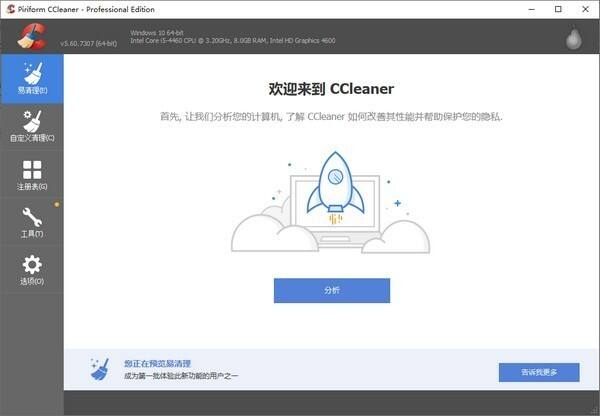
怎么彻底卸载电脑上的软件
技巧一:shift+Del轻松删除绿色软件
真正的绿色软件是非常容易卸载的,它们不会向系统中添加任何信息,因此可以像删除普通文件一样,直接用shift+Del组合键将软件目录删除。
技巧二:使用开始菜单中的自卸载程序
有些软件会提供自卸载程序,用户只要直接运行这个卸载程序就可以实现卸载的目的。此类软件会在开始菜单中添加相应程序组,而它的卸载程序大多位于这里。点击开始-所有程序-软件名称,找到对应的卸载功能,按照向导提示一步一步操作,即可卸载成功。
技巧三:安装目录中寻找卸载程序
某些软件在安装的时候并没有在开始菜单中添加项目或即使添加了项目也没有卸载程序,此类软件需要用户在软件的安装目录中找到类似Uninstall.exe的卸载程序,双击运行此程序即可卸载软件。
技巧四:使用添加或删除程序
卸载软件的时候,使用频率比较高的是控制面板中的添加或删除程序,某些软件在开始菜单和软件安装目录中都找不到相应卸载程序,就可以在添加或删除程序中找到要卸载的软件名称,点击右侧更改/删除键,按照提示一步一步进行操作即可。
技巧五:利用注册表编辑器删除软件信息
某些软件由于自身的原因,通过自带卸载程序或添加或删除程序卸载后,在添加或删除程序 的程序列表中,依然有该软件的信息,用户如果想清除这部分信息可以打开注册表编辑器,找到HKEY_LOCAL_MACHINE\SOFTWARE \Micrsoft\Windows\CurrentVersion\Uninstall分支,这下面显示的就是添加或删除程序中的项。将已删除的软件对应的项删除,则它们遗留在添加或删除程序"中的信息就会被清理掉。
以上是小编整理的关于怎么彻底卸载电脑上的软件的全部内容,希望对大家有所帮助,接下来需要更多内容和资讯的用户赶紧来pc软件园关注。
相关文章
更多+手游排行榜
- 最新排行
- 最热排行
- 评分最高
-
角色扮演 大小:1.9GB
-
休闲益智 大小:876.69MB
-
休闲益智 大小:36.03MB
-
角色扮演 大小:1.92GB




































